Bạn đang muốn gỡ bỏ những ứng dụng không cần thiết trên điện thoại Oppo để tăng dung lượng? Với hướng dẫn cách xóa Oppo App Store dưới đây, bạn sẽ biết cách xóa app mặc định, ứng dụng tải về và xử lý những app khó gỡ trên Oppo một cách dễ dàng và hiệu quả. Hãy theo dõi ngay nào!
Vì sao phải biết cách xóa Oppo App Store?
Việc xóa bớt ứng dụng trên điện thoại Oppo đem lại những lợi ích như sau cho người dùng:
Giải phóng không gian lưu trữ
Các ứng dụng không sử dụng thường chiếm một lượng lớn dung lượng trên điện thoại. Việc biết cách xóa app trên Oppo sẽ giúp bạn giải phóng không gian để lưu trữ dữ liệu quan trọng hơn như ảnh, video hoặc tài liệu cần thiết.
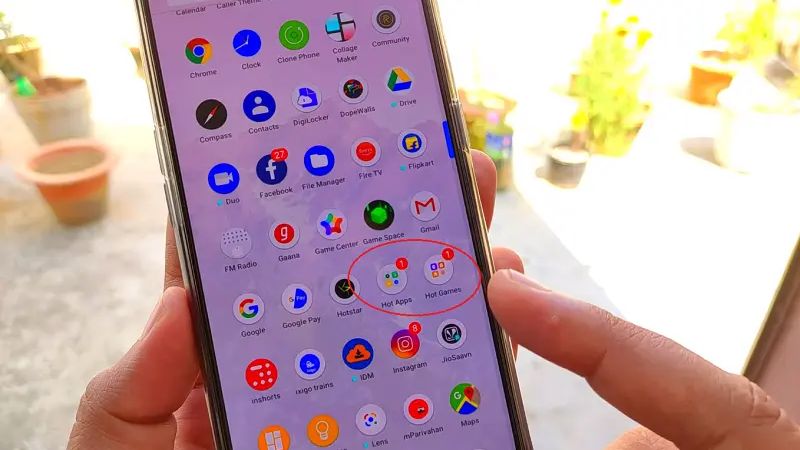
Cải thiện hiệu suất thiết bị
Nhiều ứng dụng chạy ngầm có thể làm giảm tốc độ hoạt động của điện thoại. Khi loại bỏ những app không cần thiết, bạn giảm tải cho bộ nhớ và CPU, từ đó giúp điện thoại hoạt động nhanh hơn và ổn định hơn.
Tránh rối mắt và tăng trải nghiệm người dùng
Quá nhiều ứng dụng không sử dụng sẽ khiến màn hình chính và menu trở nên lộn xộn. Bằng cách xóa Oppo App Store, bạn sẽ dễ dàng quản lý thiết bị hơn và có trải nghiệm sử dụng gọn gàng, tập trung vào các ứng dụng thực sự cần thiết.

Đảm bảo an toàn và bảo mật
Một số ứng dụng không rõ nguồn gốc có thể gây nguy cơ bảo mật, như chứa phần mềm độc hại hoặc thu thập thông tin cá nhân. Việc biết cách gỡ bỏ các app này sẽ giúp bạn bảo vệ thiết bị và dữ liệu cá nhân tốt hơn.

Tiết kiệm pin và tăng tuổi thọ máy
Các app không dùng nhưng vẫn chạy ngầm sẽ tiêu hao pin và làm nóng thiết bị. Loại bỏ những ứng dụng này không chỉ giúp tiết kiệm pin mà còn kéo dài tuổi thọ của điện thoại Oppo, đảm bảo máy hoạt động bền bỉ theo thời gian.
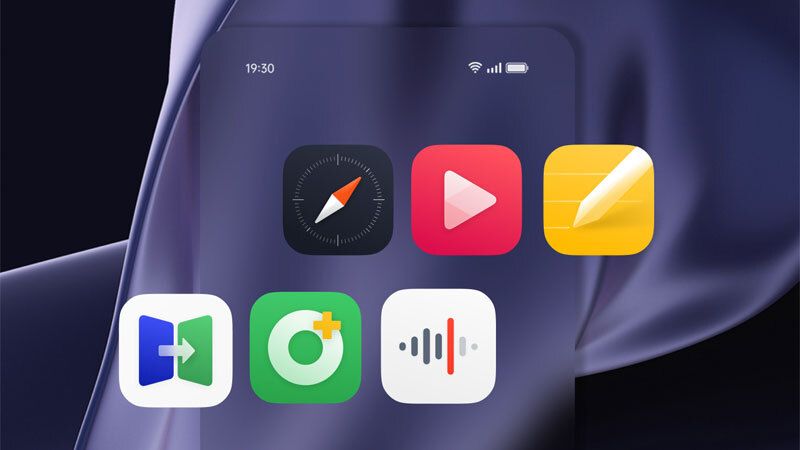
Hướng dẫn 2 cách xóa Oppo App Store
Cách xóa ứng dụng trên điện thoại Oppo có thể thực hiện theo 2 cách sau:
Xóa biểu tượng ứng dụng ở màn hình chính
Bước 1: Bạn bấm và giữ biểu tượng app cần xóa. Tiếp đó sẽ có các tùy chọn hiện ra.
Bước 2: Bạn kéo cho icon ứng dụng đi vào lệnh Bỏ hoặc Xóa nằm ở góc phía trên cùng hay ở dưới cùng màn hình.
Bước 3: Sau đó có một hộp thoại hiện ra để xác nhận lệnh xóa. Bạn hãy nhấn vào Xóa hay Đồng ý nhằm xác nhận xóa app. Sau đó biểu tượng app xóa khỏi màn hình chính nhưng thực tế app còn lưu trữ trong bộ nhớ điện thoại.
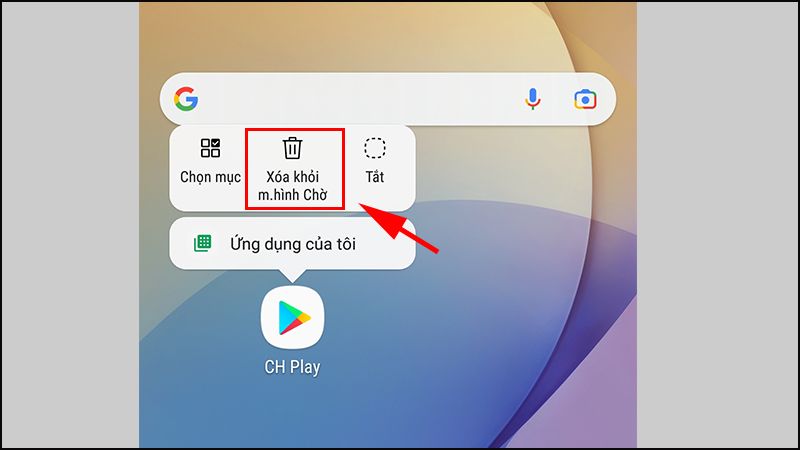
Sử dụng cách gỡ cài đặt ứng dụng
Cách xóa Oppo App Store này cần làm theo những bước sau:
Bước 1: Bạn mở mục Cài đặt ở điện thoại Oppo.
Bước 2: Bạn hãy tìm kiếm và nhấn vào Quản lý ứng dụng hay Ứng dụng & thông báo (tùy theo phiên bản điện thoại Oppo).
Bước 3: Bạn tìm ứng dụng cần xóa và nhấn vào.
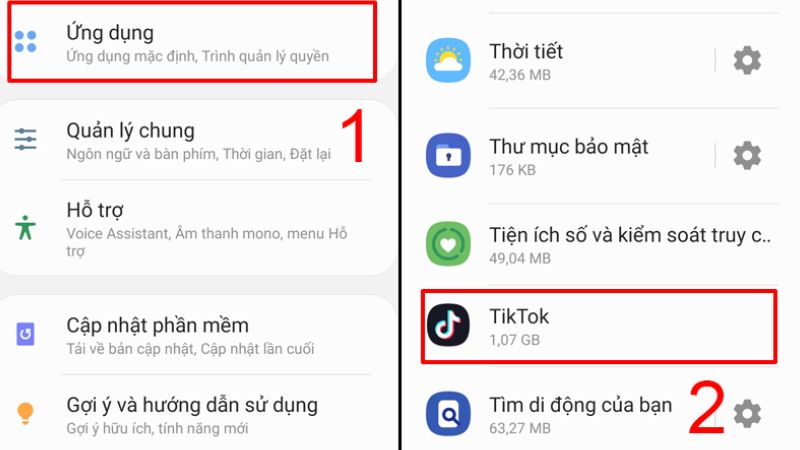
Bước 4: Ở trang giới thiệu ứng dụng, bạn sẽ thấy lệnh Xóa hoặc Gỡ cài đặt. Bạn cần nhấn vào tùy chọn nào mình muốn.
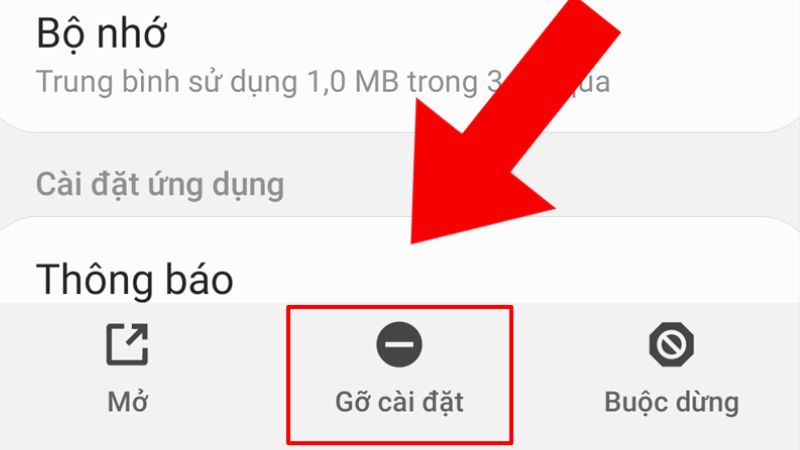
Bước 5: Sau đó có hộp thoại sẽ xác nhận việc gỡ ứng dụng. Tiếp đó bạn nhấn vào Gỡ hay Xác nhận để hoàn thành. Khi đó hệ thống sẽ xóa vĩnh viễn ứng dụng ra khỏi bộ nhớ điện thoại.
Trường hợp nào cần xóa ứng dụng trên Oppo?
Cách xóa Oppo App Store là một bước quan trọng để tối ưu hóa hiệu suất và tiết kiệm tài nguyên. Dưới đây là các trường hợp cụ thể bạn nên thực hiện việc này:
Ứng dụng không còn sử dụng
Nếu bạn đã lâu không sử dụng một ứng dụng nào đó, đặc biệt là các app đã thay thế bởi một ứng dụng khác hoặc không còn phù hợp với nhu cầu. Bạn hãy xóa chúng để tránh chiếm dụng bộ nhớ và tài nguyên.

Bộ nhớ điện thoại sắp đầy
Bộ nhớ đầy là tình trạng phổ biến trên các thiết bị di động, đặc biệt với những máy có dung lượng lưu trữ giới hạn. Xóa bớt ứng dụng ít dùng sẽ giải phóng dung lượng để bạn lưu trữ ảnh, video hoặc tải các ứng dụng mới quan trọng hơn.

Các ứng dụng làm chậm thiết bị
Một số ứng dụng nặng hoặc chạy ngầm có thể tiêu tốn RAM và CPU, khiến điện thoại Oppo hoạt động chậm chạp. Nếu bạn nhận thấy hiệu suất thiết bị giảm, hãy kiểm tra và thực hiện cách xóa Oppo App Store như hướng dẫn trên để cải thiện tốc độ.

Ứng dụng gây phiền toái
Các ứng dụng có quảng cáo quá nhiều, thông báo liên tục, hoặc yêu cầu quyền truy cập không hợp lý có thể làm phiền bạn. Đây là dấu hiệu rõ ràng rằng bạn nên xóa chúng để bảo vệ trải nghiệm sử dụng.

Cần bảo mật dữ liệu
Một số ứng dụng bên thứ ba có thể không an toàn, dễ bị khai thác dữ liệu cá nhân. Nếu nghi ngờ về mức độ an toàn của một ứng dụng, tốt nhất là bạn nên xóa ngay lập tức để tránh rủi ro bảo mật.

Khi muốn dọn dẹp giao diện
Nếu màn hình chính của bạn quá nhiều ứng dụng, làm rối mắt và khó tìm kiếm, bạn hãy thực hiện cách xóa Oppo App Store hoặc ẩn đi các app ít dùng để giữ giao diện gọn gàng hơn. Như vậy việc sử dụng điện thoại hàng ngày của bạn sẽ thuận tiện hơn và năng suất hơn.

Ứng dụng có lỗi hoặc không tương thích
Một số ứng dụng có thể gặp lỗi, không hoạt động ổn định hoặc không tương thích với phiên bản hệ điều hành trên điện thoại Oppo. Trong trường hợp này, xóa ứng dụng và tìm giải pháp thay thế là lựa chọn tốt nhất.

Cần tối ưu hóa pin
Các ứng dụng chạy ngầm thường tiêu hao pin và làm giảm thời gian sử dụng của điện thoại. Nếu bạn muốn tiết kiệm pin, bạn hãy xóa các ứng dụng ít sử dụng nhưng lại hoạt động liên tục trong nền.

Lưu ý khi xóa ứng dụng trên điện thoại Oppo
Sau đây là những lưu ý quan trọng bạn cần tìm hiểu khi thực hiện cách xóa Oppo App Store:
Kiểm tra ứng dụng trước khi xóa
Trước khi quyết định xóa bất kỳ ứng dụng nào, hãy dành thời gian kiểm tra xem ứng dụng đó có thực sự không cần thiết hay không. Nếu ứng dụng chứa các thông tin quan trọng như dữ liệu tài chính, tài liệu công việc, hoặc hình ảnh cá nhân, bạn nên sao lưu dữ liệu trước khi thực hiện.
Ngoài ra, nếu ứng dụng đang hoạt động hoặc liên kết với các dịch vụ khác, việc xóa có thể gây ra gián đoạn không mong muốn. Bạn hãy đảm bảo bạn hiểu rõ hậu quả của việc xóa ứng dụng này trước khi tiến hành.
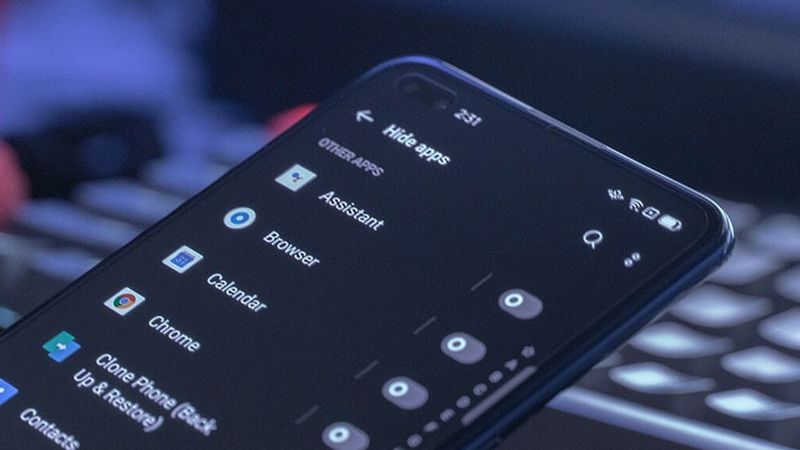
Không thể xóa ứng dụng hệ thống
Các ứng dụng hệ thống là những phần mềm mặc định được cài sẵn bởi nhà sản xuất, chẳng hạn như Oppo App Store, Trình quản lý tệp, hoặc Máy tính. Đây là những ứng dụng không thể gỡ bỏ hoàn toàn vì chúng liên quan đến hoạt động cơ bản của hệ thống.
Tuy nhiên, nếu bạn không muốn sử dụng chúng, bạn có thể thực hiện cách xóa Oppo App Store hoặc ẩn trong phần cài đặt để chúng không hiển thị trên màn hình chính. Điều này giúp bạn giảm sự rối mắt và tập trung vào các ứng dụng quan trọng khác.

Xác nhận kỹ khi xóa ứng dụng
Trong quá trình xóa, điện thoại thường hiển thị một hộp thoại yêu cầu xác nhận hành động. Đây là bước rất quan trọng vì nó giúp bạn tránh việc xóa nhầm các ứng dụng quan trọng.
Bạn hãy đọc kỹ nội dung thông báo, đặc biệt nếu ứng dụng đó đang liên kết với tài khoản hoặc lưu trữ dữ liệu trực tuyến. Xác nhận chỉ nên được thực hiện khi bạn hoàn toàn chắc chắn rằng việc xóa sẽ không gây ảnh hưởng đến các chức năng khác của điện thoại.

Ảnh hưởng đến các tài khoản liên kết
Một số ứng dụng như mạng xã hội (Facebook, Instagram) hoặc dịch vụ email (Gmail, Outlook) thường được liên kết với tài khoản cá nhân của bạn. Khi thực hiện cách xóa Oppo App Store, bạn có thể bị mất quyền truy cập nhanh hoặc cần đăng nhập lại trên thiết bị khác.
Ngoài ra, dữ liệu đồng bộ hóa (như tin nhắn, tài liệu, hình ảnh) có thể bị mất nếu ứng dụng không tự động lưu trữ trên đám mây. Trước khi xóa, bạn hãy kiểm tra lại trạng thái đồng bộ của ứng dụng để tránh mất mát dữ liệu.

Cân nhắc các ứng dụng thay thế
Nếu bạn dự định xóa một ứng dụng mặc định để thay thế bằng ứng dụng khác, hãy đảm bảo ứng dụng thay thế có thể đáp ứng đủ các tính năng cần thiết. Ví dụ, nếu bạn xóa trình duyệt web mặc định trên Oppo, bạn hãy cài đặt trước một trình duyệt khác như Google Chrome hoặc Firefox để không ảnh hưởng đến trải nghiệm duyệt web của bạn.

Tối ưu hóa sau khi xóa ứng dụng
Sau khi thực hiện cách xóa Oppo App Store, dung lượng bộ nhớ trên điện thoại có thể không được giải phóng hoàn toàn do các tệp cache hoặc dữ liệu còn sót lại. Để tối ưu hóa bộ nhớ, bạn nên sử dụng tính năng “Dọn dẹp” trên điện thoại Oppo hoặc vào mục “Bộ nhớ” trong cài đặt để xóa các tệp không cần thiết. Bước này không chỉ giải phóng thêm dung lượng mà còn giúp điện thoại hoạt động mượt mà hơn.

Thận trọng với ứng dụng bên thứ ba
Các ứng dụng cài đặt từ bên ngoài Google Play, đặc biệt là từ các nguồn không rõ ràng, có thể chứa mã độc hoặc phần mềm gián điệp. Nếu bạn đã cài đặt các ứng dụng như vậy và không còn sử dụng, hãy thực hiện cách xóa Oppo App Store ngay để bảo vệ thiết bị khỏi nguy cơ bảo mật.
Bên cạnh đó, bạn cũng nên kiểm tra điện thoại bằng trình quét virus tích hợp trên Oppo hoặc ứng dụng bảo mật. Thao tác này đảm bảo thiết bị không bị ảnh hưởng bởi các phần mềm độc hại.

Việc loại bỏ ứng dụng không dùng trên điện thoại Oppo không chỉ giúp bạn giải phóng dung lượng mà còn tăng tốc độ hoạt động của máy. Hy vọng với các bước hướng dẫn cách xóa Oppo App Store chi tiết trong bài viết, bạn có thể thực hiện thành công mà không gặp khó khăn. Nếu bạn còn thắc mắc hoặc cần hỗ trợ thêm, đừng ngần ngại chia sẻ để cùng tìm giải pháp nhé!
Tham khảo bài viết liên quan:






